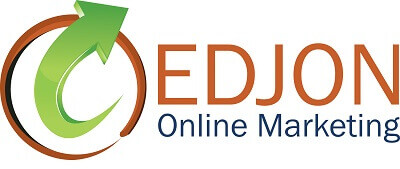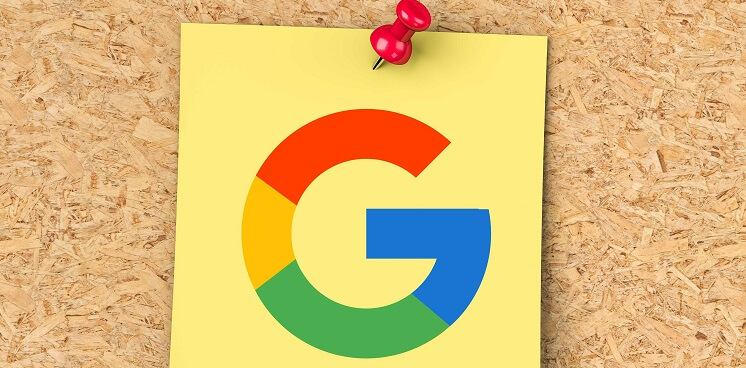Waarom zou je Google Post gebruiken?
Via Google Posts kun je producten, diensten en evenementen extra aandacht geven. Stel dat je een najaarspromotie hebt voor je webshop. Die kun je via een Google Post tonen aan mensen die in Google naar je winkel zoeken. Via de Google Post kunnen bezoekers rechtstreeks doorgaan naar de webpagina voor de najaarspromotie.
Ook kun je evenementen onder de aandacht brengen via een Google Post. Stel dat je een najaarssale in je winkel houdt op een bepaalde dag. Dit zou een perfect onderwerp zijn om via een Google Post te promoten.
Wanneer zien mensen je Google Post?
Een Google Post verschijnt als mensen in Google de infographic zien van je bedrijf, zoals hier voor mijn eigen bedrijf te zien is. Deze krijgen mensen te zien als ze in Google op mijn bedrijfsnaam zoeken. Ook kan Google de infographic van je bedrijf laten zien als Google vindt dat je bedrijf over heel veel autoriteit beschikt voor die zoekterm. Zo krijgen mensen mijn infographic ook te zien als ze zoeken op de term “online marketing Heeze”.
Een Google Post blijft 7 dagen zichtbaar in de infographic op je Google Mijn Bedrijf pagina. Voor evenementen kun je de datum van het evenement instellen en dan blijft je Google Post zichtbaar tot het evenement voorbij is. Het is mogelijk om meerdere zichtbare Google Posts te plaatsen. Google zal tot maximaal 10 Google Posts tonen in een zogenaamde caroussel waar gebruikers doorheen kunnen scrollen. De posts worden getoond op volgorde van publiceren waarbij de nieuwste berichten vooraan staan.
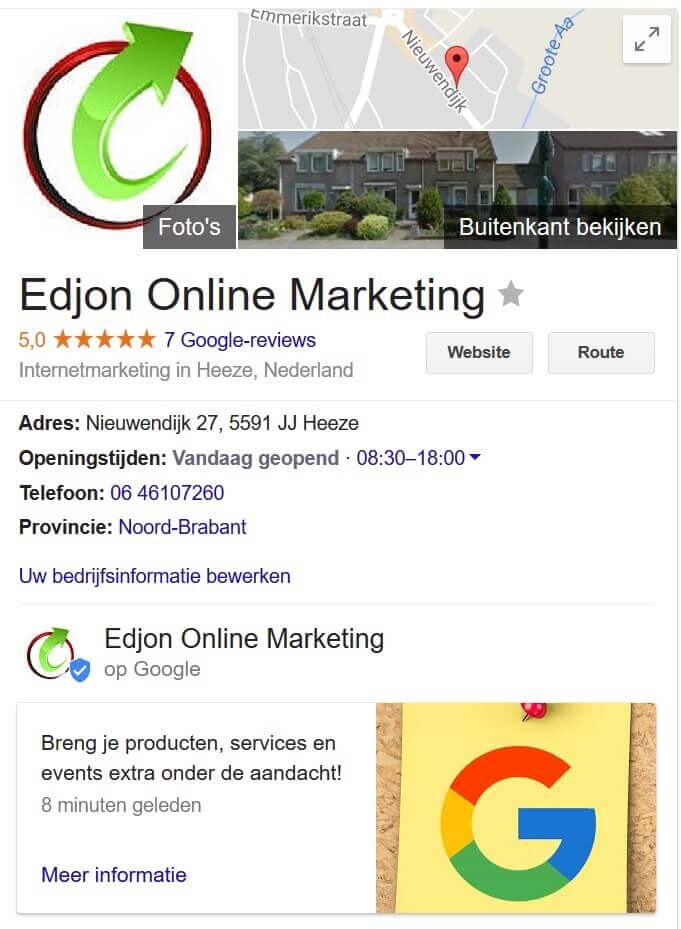
Hoe kan ik een Google Post maken?
1. Ga naar je Google Mijn Bedrijf
2. Log in met het e-mailadres dat gekoppeld is aan je Google Mijn Bedrijf pagina.
3. Als je één locatie hebt, zie je de overzichtspagina. Als je meerdere locaties hebt, kies dan de locatie waarvoor je een Google Post wil gaan maken door ‘Locatie beheren’ te kiezen.
4. Kies in het linkermenu ‘Posts’.
5. Klik op ‘Schrijf je post’.
6. Nu kun je je post schrijven en een afbeelding kiezen. Hier kun je het beste een inleiding schrijven die lezers aanzet om naar je website door te klikken. Hier kun je ook van je post een evenement maken en een begin- en eindtijd instellen. Tenslotte kun je instellen welke tekst je op de knop wilt en de link naar je website instellen.
Waar moet je op letten bij het plaatsen van een Google Post?
Tenslotte zal ik nog enkele tips geven voor het plaatsen van een Google Post.
1. Google zal de eerste 100 karakters tonen van je Google Post. Hiermee wil je lezers overtuigen om naar je webpagina door te klikken. Gebruik deze 100 tekens dus goed.
2. De beste afmetingen voor de afbeelding van je Google Post zijn 750 x 750 pixels.
3. Geef de link naar je website campagneparameters mee. Hiermee kun je in Google Analytics meten hoeveel mensen er op deze link hebben geklikt en wat ze hierna op je website hebben gedaan. Op de volgende website kun je makkelijk campagneparameters aan je link toevoegen.
Hopelijk kun je nu goed vooruit met het maken van je eerste Google Post. Gebruik je al Google Posts? Graag hoor ik je ervaringen! Ook beantwoord ik graag je vragen welke je hieronder kunt stellen.